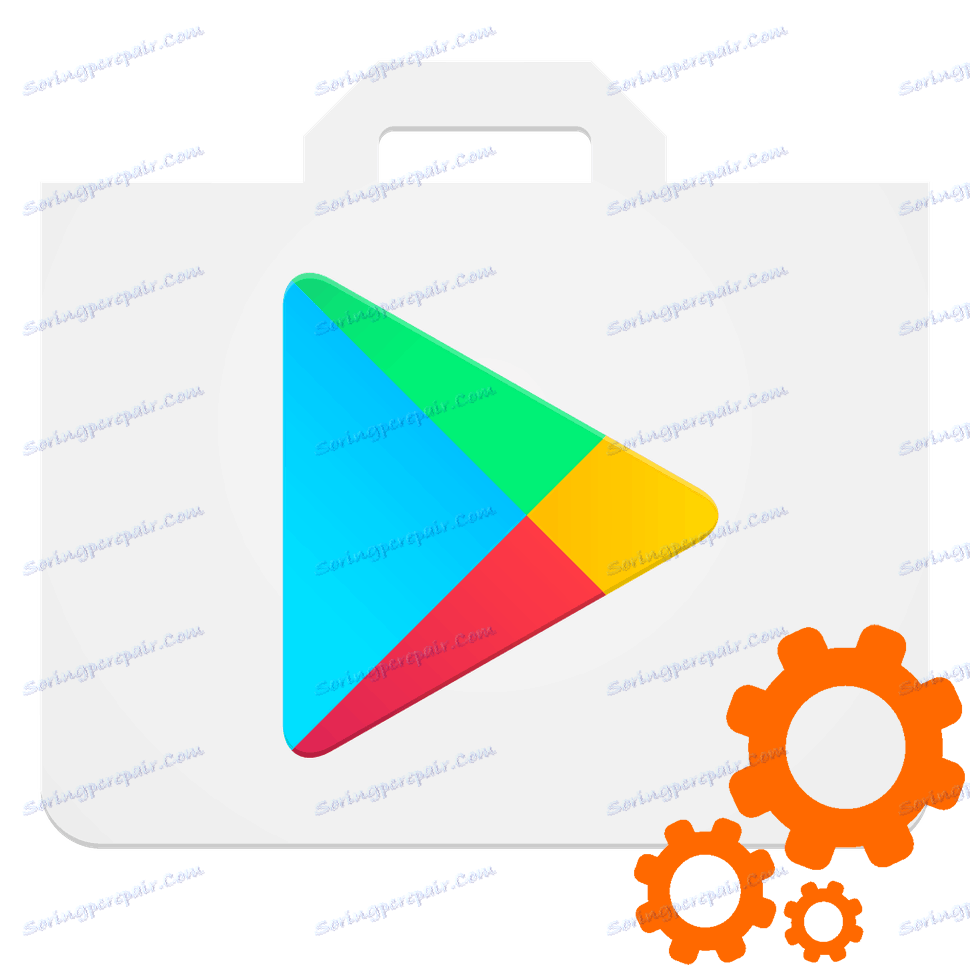نحوه راه اندازی بازار بازی
پس از خرید یک دستگاه با سیستم عامل Android، ابتدا باید برنامه های مورد نیاز را از آن دانلود کنید بازار بازی . بنابراین، علاوه بر حساب موسسه در فروشگاه، برای تنظیمات آن درک نمی کند.
همچنین ببینید: نحوه ثبت نام در فروشگاه Play
بازار بازی را سفارشی کنید
بعد، ما پارامترهای اصلی را که کار را با برنامه تاثیر می گذاریم در نظر می گیریم.
- اولین مورد که بعد از تنظیم حساب باید اصلاح شود، "خودکار به روز رسانی برنامه ها" است . برای انجام این کار، به برنامه Market Play بروید و در گوشه بالا سمت چپ صفحه با 3 نوار که دکمه «Menu» را نشان می دهید، کلیک کنید.
- به پایین لیستی که ظاهر می شود بروید و روی ستون «تنظیمات» کلیک کنید.
- روی خط «برنامه های بهروزرسانی خودکار» کلیک کنید، بلافاصله سه گزینه برای انتخاب وجود دارد:
- "هرگز" - به روز رسانی تنها توسط شما انجام خواهد شد؛
- "همیشه" - با انتشار نسخه جدید برنامه، به روز رسانی در هر اتصال فعال اینترنت نصب می شود؛
- "فقط از طریق WI-FI" شبیه به یک قبلی است، اما تنها زمانی که به یک شبکه بی سیم وصل شده است.
مقرون به صرفه ترین گزینه اول است، اما شما می توانید یک به روز رسانی مهم را بدون نیاز به برنامه های خاص اجرا کنید، بنابراین سومین گزینه مطلوب خواهد بود.
- اگر ترجیح می دهید از نرم افزار مجوز استفاده کنید و مایل به پرداخت هزینه برای دانلود هستید، می توانید روش پرداخت مناسب را تعیین کنید، بنابراین زمان صرفه جویی در وارد کردن شماره کارت و دیگر اطلاعات در آینده خواهید بود. برای انجام این کار، «منو» را در فروشگاه Play باز کنید و به برگه «حساب» بروید.
- سپس به "روش های پرداخت" بروید .
- در پنجره بعدی، روش پرداخت برای خرید را انتخاب کنید و اطلاعات درخواست شده را وارد کنید.
- آیتم تنظیمات زیر، که پول شما را بر روی حساب های پرداخت مشخص تأمین می کند، در دسترس است اگر یک اسکنر اثر انگشت بر روی تلفن یا رایانه لوحی شما وجود داشته باشد. به برگه «تنظیمات» بروید، یک علامت کنار «خط تأییدی اثر انگشت» قرار دهید .
- در پنجره ای که ظاهر می شود، رمز عبور فعلی برای حساب را وارد کنید و روی "OK" کلیک کنید. اگر این ابزار پیکربندی شده است تا روی صفحه نمایش توسط اثر انگشت باز شود، اکنون قبل از خرید هر نرم افزار، بازار بازی نیاز به تایید خرید از طریق یک اسکنر خواهد بود.
- برگه تأیید اعتبار پس از خرید نیز مسئول خرید برنامه ها است. برای باز کردن یک لیست از گزینه ها روی آن کلیک کنید.
- در پنجره ای که ظاهر می شود، سه گزینه زمانی ارائه می شود که برنامه هنگام خرید، یک رمز عبور را درخواست کرده یا یک انگشت روی اسکنر قرار داده است. در اولین مورد، شناسایی با هر خرید تایید می شود، در مرحله دوم - یک بار در هر سی دقیقه، در سوم - برنامه ها بدون محدودیت و نیاز به ورود اطلاعات به دست می آیند.
- اگر دستگاهی غیر از شما از کودکان استفاده کنید، باید به مورد "کنترل والدین" توجه کنید . برای رفتن به آن، «تنظیمات» را باز کنید و روی خط مناسب کلیک کنید.
- نوار لغزنده را در مقابل آیتم مربوطه به موقعیت فعال حرکت دهید و یک کد پین ایجاد کنید، بدون آن محدودیت دانلود را تغییر دهید.
- پس از آن، گزینه های فیلتر کردن برای نرم افزار، فیلم و موسیقی در دسترس خواهد بود. در دو موقعیت اول، شما می توانید محدودیت های محتوا را از امتیاز 3+ تا 18+ انتخاب کنید. در آهنگ های موسیقی، یک ممنوعیت با آهنگ های بی رحمانه قرار می گیرد.
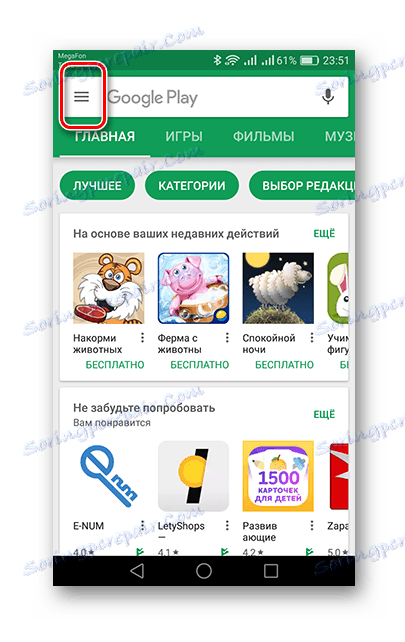
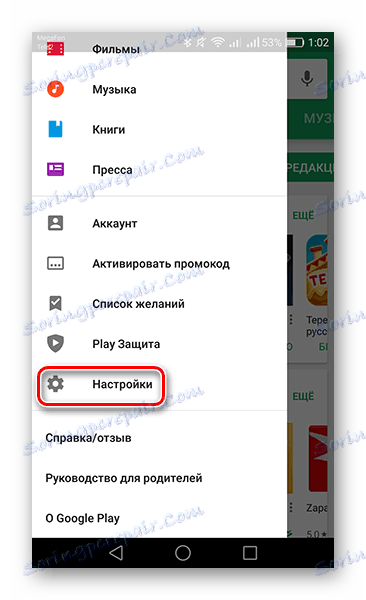
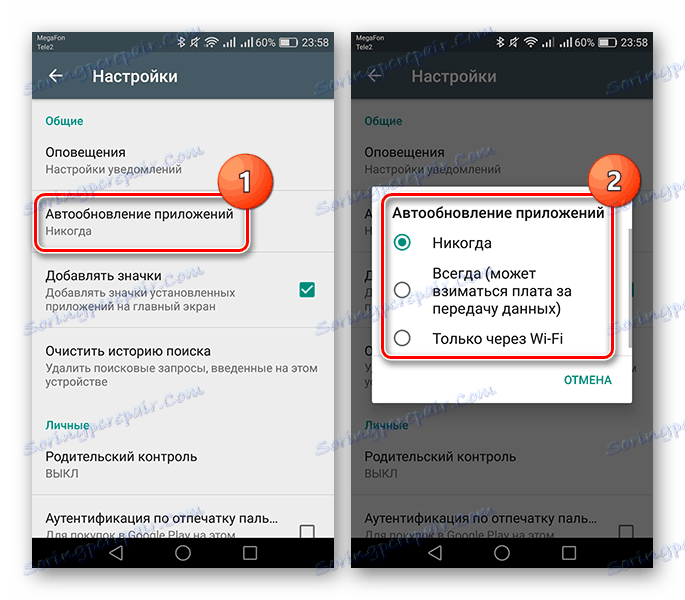
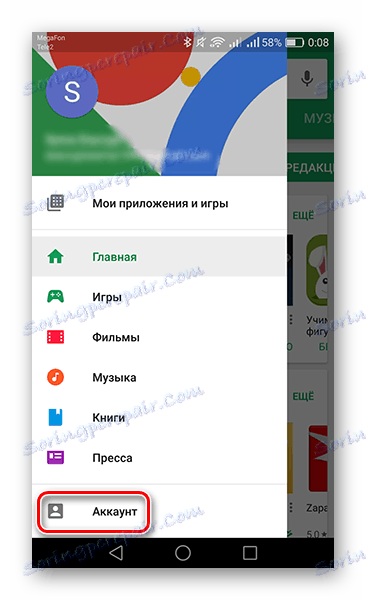
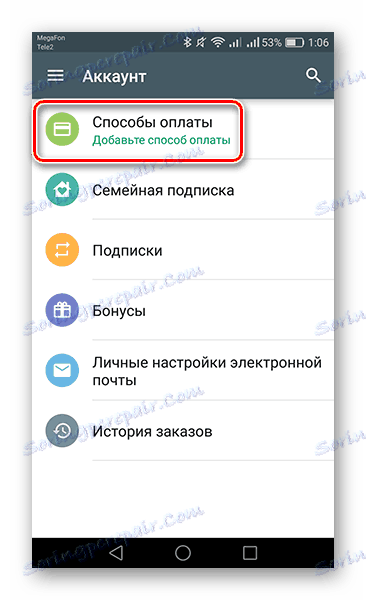
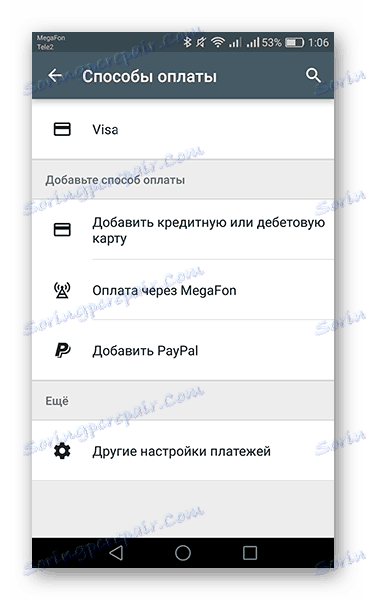
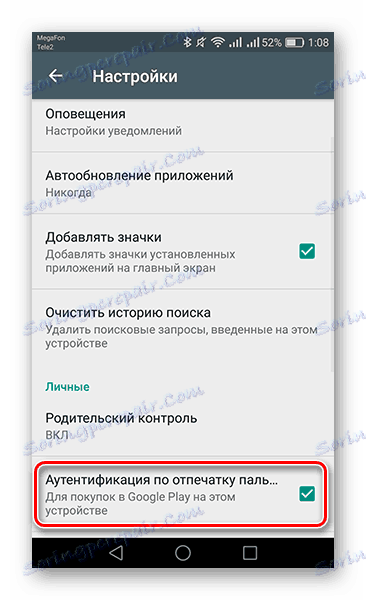
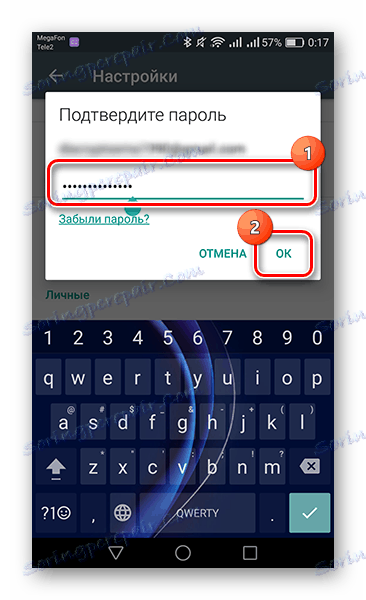
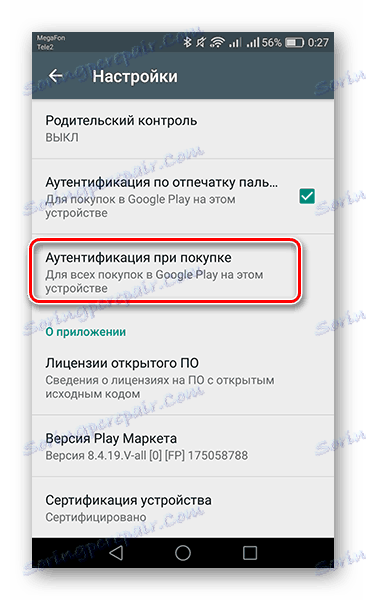
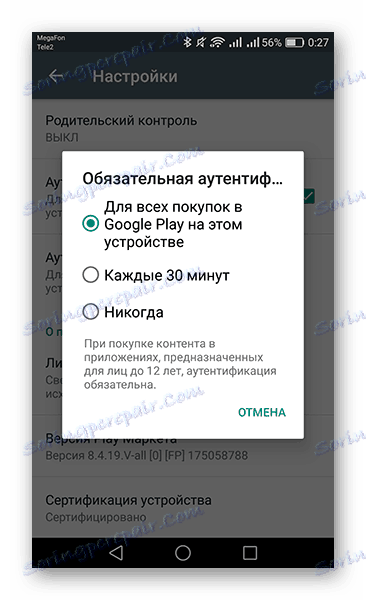
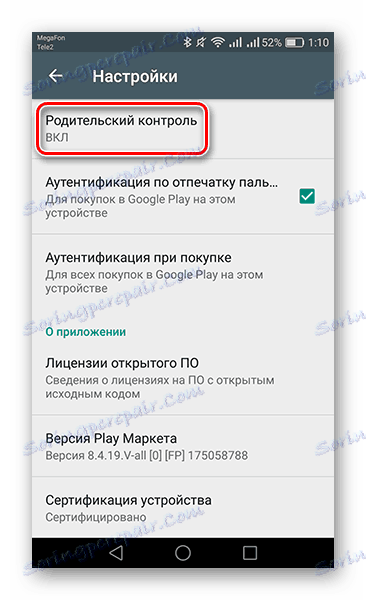
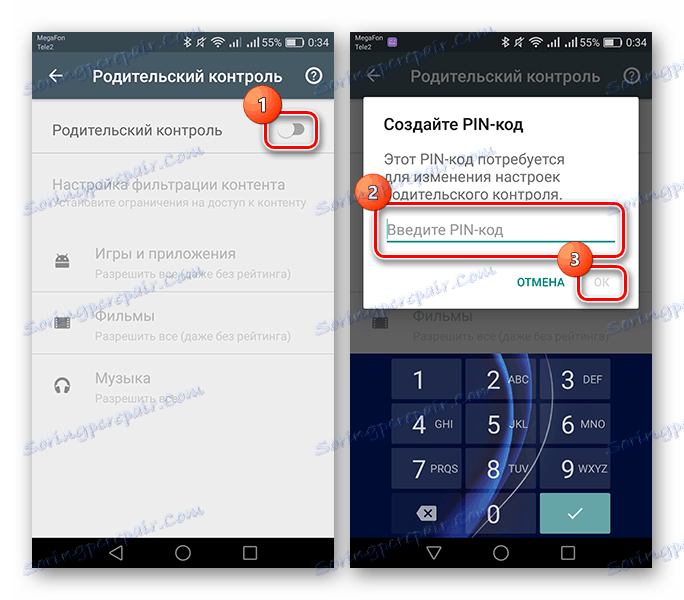
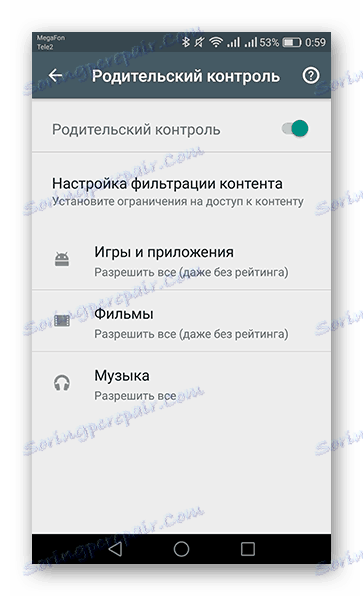
در حال حاضر، تنظیم بازار بازی برای خودتان، شما نمی توانید نگران امنیت وجوه خود در حساب تلفن همراه و پرداخت مشخص خود باشید. فراموش نکنید که توسعه دهندگان را در مورد امکان استفاده از برنامه توسط کودکان ذخیره کنید و عملکرد کنترل والدین را اضافه کنید. پس از خواندن مقاله ما، هنگام خرید یک دستگاه Android جدید، دیگر نیازی به راهنمایی برای سفارشی کردن فروشگاه App نیست.